Customer Insights - Journeys ई-मेल्स बनाएँ
Customer Insights - Journeys ईमेल संपादक आउटबाउंड मार्केटिंग ईमेल संपादक के साथ अपने अधिकांश रूप और अनुभव को साझा करता है। आउटबाउंड मार्केटिंग ईमेल संपादक की तरह, संपादक आपको अपने ग्राहकों का Customer Insights - Journeys ध्यान आकर्षित करने के लिए जल्दी से वैयक्तिकृत ईमेल बनाने की अनुमति देता है।
इसमें Dynamics 365 Customer Insights - Journeys ईमेल बनाने के बारे में अधिक जानें: एक नया ईमेल बनाएँ और उसकी सामग्री डिज़ाइन करें
ईमेल संपादक के Customer Insights - Journeys लिए अद्वितीय सुविधाएँ
मानक ईमेल संपादक सुविधाओं के अलावा, ईमेल संपादक में Customer Insights - Journeys अद्वितीय वैयक्तिकरण क्षमताएं और एआई-संचालित छवि सुझाव शामिल हैं।
शक्तिशाली ईमेल वैयक्तिकरण
ईमेल संपादक के Customer Insights - Journeys पास वैयक्तिकृत डेटा को बाइंड करने के लिए एक नया सहायक संपादन नियंत्रण है। प्रत्येक ईमेल प्राप्तकर्ता के लिए अद्वितीय जानकारी को गतिशील रूप से पॉप्युलेट करने के लिए वैयक्तिकृत डेटा का उपयोग करें.
किसी Customer Insights - Journeys ईमेल में वैयक्तिकृत डेटा जोड़ना
- कोई पाठ फ़ील्ड जोड़कर और फिर उपकरण पट्टी में वैयक्तिकरण बटन का चयन
 करके कोई प्लेसहोल्डर बनाएँ.
करके कोई प्लेसहोल्डर बनाएँ. - डेटा स्रोत चुनने के लिए किसी डेटा फ़ील्ड का चयन करें का चयन करें . आपका डेटा स्रोत एक ऑडिएंस, एक ट्रिगर या अनुपालन पर आधारित हो सकता है।
- डेटा स्रोत चुनने के बाद, आप उस विशिष्ट विशेषता या ट्रिगर की खोज कर सकते हैं जिसे आप ढूंढ रहे हैं।
- संदेश सामग्री में अपने डायनेमिक पाठ को त्वरित रूप से पहचानने के लिए लेबल जोड़ें.
- सामग्री डिज़ाइनर में वैयक्तिकृत डायनेमिक पाठ हाइलाइट किया गया है.
- आप अपने सभी डायनेमिक टेक्स्ट को वैयक्तिकृत टैब में देख और संपादित कर सकते हैं उपकरण बॉक्स.
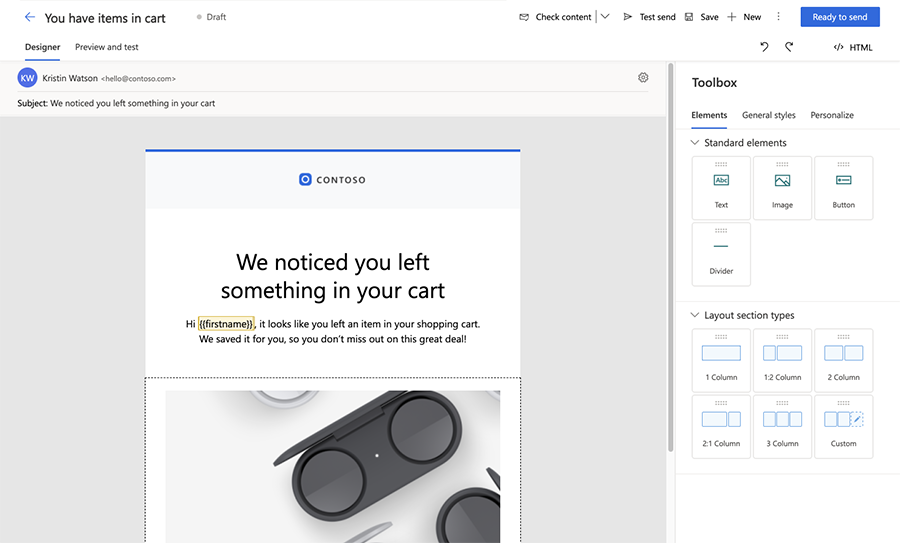
संपत्ति लाइब्रेरी में संग्रहीत दस्तावेज़ों और वीडियो से लिंक करना
संपत्ति लाइब्रेरी में संग्रहीत दस्तावेज़ों से सीधे लिंक करके ईमेल में सुविधा संपन्न लिंक जोड़ें। किसी दस्तावेज़ या वीडियो से लिंक करने के लिए:
- ईमेल में Customer Insights - Journeys कुछ टेक्स्ट, एक बटन या एक छवि जोड़ें।
- बटन या छवि संपादन फलक में (या टेक्स्ट लिंक संवाद में), ड्रॉपडाउन के लिए लिंक का चयन करें और फिर फ़ाइल डाउनलोड का चयन करें।
- छवि लाइब्रेरी में किसी दस्तावेज़ से लिंक करने के लिए, कोई फ़ाइल चुनें का चयन करें, फिर लाइब्रेरी ब्राउज़ करें का चयन करें और अपनी फ़ाइल चुनें.
- वैकल्पिक रूप से, आप लाइब्रेरी में अपलोड करें का चयनकरके लिंक करने के लिए एक नई फ़ाइल अपलोड कर सकते हैं।
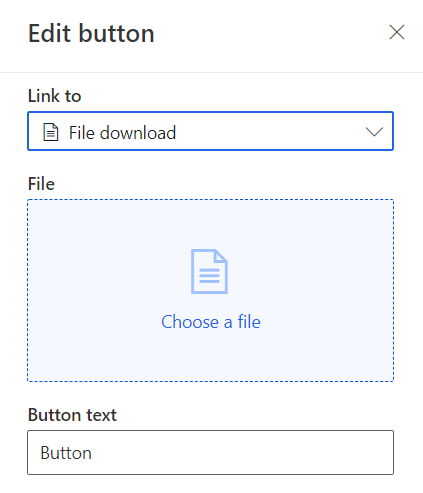
सर्वेक्षण, ईवेंट, मार्केटिंग पृष्ठ, Microsoft Teams ईवेंट या कैलेंडर आइटम से लिंक करें
ईमेल संपादक में पाठ, चित्र या बटन का Customer Insights - Journeys उपयोग करके, आप सर्वेक्षणों, ईवेंट या मार्केटिंग पृष्ठों से लिंक कर सकते हैं। आप पाठ, बटन या छवि लिंक्स भी बना सकते हैं जो प्राप्तकर्ताओं को किसी Microsoft Teams ईवेंट में शामिल होने की अनुमति देते हैं या जो एक नया कैलेंडर आइटम बनाते हैं.
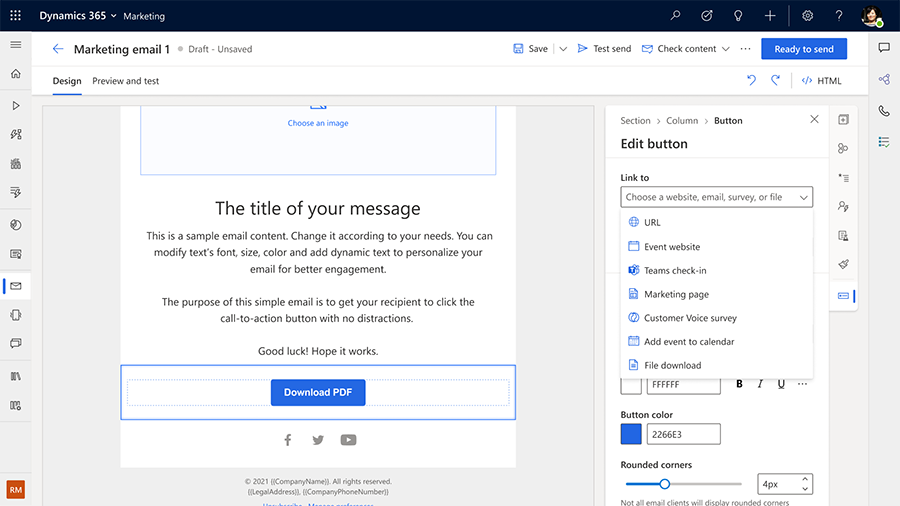
ड्रॉपडाउन का लिंक टीम चेक-इन और कैलेंडर आइटम के लिए निम्नलिखित विकल्पों की अनुमति देता है:
- टीम चेक-इन: एक विशिष्ट टीम इवेंट या सत्र का चयन करें जिससे आपके बटन या छवि को लिंक करना चाहिए।
- कैलेंडर में जोड़ें : iCalendar फ़ाइल से लिंक करें. वह जानकारी चुनें जिसे आप कैलेंडर ड्रॉप-डाउन में क्या जोड़ा जाना चाहिए का उपयोग करके iCalendar फ़ाइल में शामिल करना चाहते हैं. विकल्पों में शामिल हैं:
- केवल इवेंट: iCalendar फ़ाइल में केवल वह इवेंट होता है, जिसके लिए संपर्क ने रजिस्टर किया है.
- ईवेंट और सत्र पंजीकृत: फ़ाइल में ईवेंट और उन सत्रों की जानकारी होती है जिनके लिए संपर्क ने पंजीकरण किया है.
- केवल पंजीकृत सत्र: फ़ाइल में केवल वे ईवेंट सत्र होते हैं, जिनके लिए संपर्क ने पंजीकरण किया है.
संदेश के लिए एक अनुपालन प्रोफ़ाइल, उद्देश्य और विषय चुनें
ईमेल सेटिंग्स के अनुपालन अनुभाग के भीतर, आपको ईमेल के लिए एक अनुपालन प्रोफ़ाइल और उद्देश्य चुनना होगा। यह सुनिश्चित करता है कि अनुपालन प्रोफ़ाइल और उद्देश्य के प्रवर्तन मॉडल द्वारा आवश्यक सहमति जांच की जाती है। वैकल्पिक रूप से, आप ईमेल के लिए एक विषय चुन सकते हैं, जो आपको अपने ग्राहकों को ठीक वही संचार प्राप्त करने में सक्षम बनाने के लिए अधिक बारीक सहमति डेटा एकत्र करने की अनुमति देता है जो वे चाहते हैं। और जानें: और जानें: ईमेल और पाठ संदेशों के लिए सहमति प्रबंधित करें Customer Insights - Journeys
पूर्वावलोकन और परीक्षण अपना ईमेल भेजें
बड़ी संख्या में प्राप्तकर्ताओं को ईमेल भेजने से पहले, यह सुनिश्चित करने के लिए नमूना ऑडिएंस सदस्यों के साथ ईमेल का परीक्षण करना महत्वपूर्ण है कि सामग्री, लेआउट और डिज़ाइन सही ढंग से प्रदर्शित किए गए हैं। यह ईमेल डिज़ाइनर टूल में पूर्वावलोकन और परीक्षण टैब का उपयोग करके आसानी से पूरा किया जा सकता है। पूर्वावलोकन और परीक्षण टैब में, आप नमूना ऑडिएंस सदस्य (उदाहरण के लिए, कोई संपर्क या लीड) रिकॉर्ड ट्रिगर डेटा या अन्य वैयक्तिकरण डेटा का चयन कर सकते हैं और उस सटीक सामग्री का पूर्वावलोकन कर सकते हैं जो उस प्राप्तकर्ता को वितरित की जाएगी. पूर्वावलोकन में चयनित ऑडिएंस सदस्य डेटा के आधार पर गतिशील रूप से जेनरेट की गई सामग्री शामिल होती है, जो प्राप्तकर्ता को जो दिखाई देगा उसका यथार्थवादी पूर्वावलोकन प्रदान करती है।
किसी विशिष्ट ऑडिएंस सदस्य का पूर्वावलोकन देखने के लिए:
- ईमेल डिज़ाइनर में, पूर्वावलोकन और परीक्षण टैब पर जाएँ और नमूना डेटा संपादित करें का चयन करें .
- ऑडिएंस डेटा साइड फलक में, नमूना ऑडिएंस सदस्य का चयन करें.
- यह सत्यापित करने के लिए कि सभी डायनेमिक पाठ के लिए डिफ़ॉल्ट मान सही रूप से सेट किए गए हैं, किसी भी ऑडिएंस सदस्य रिकॉर्ड का चयन न करें. पूर्वावलोकन डिफ़ॉल्ट मान दिखाएगा।
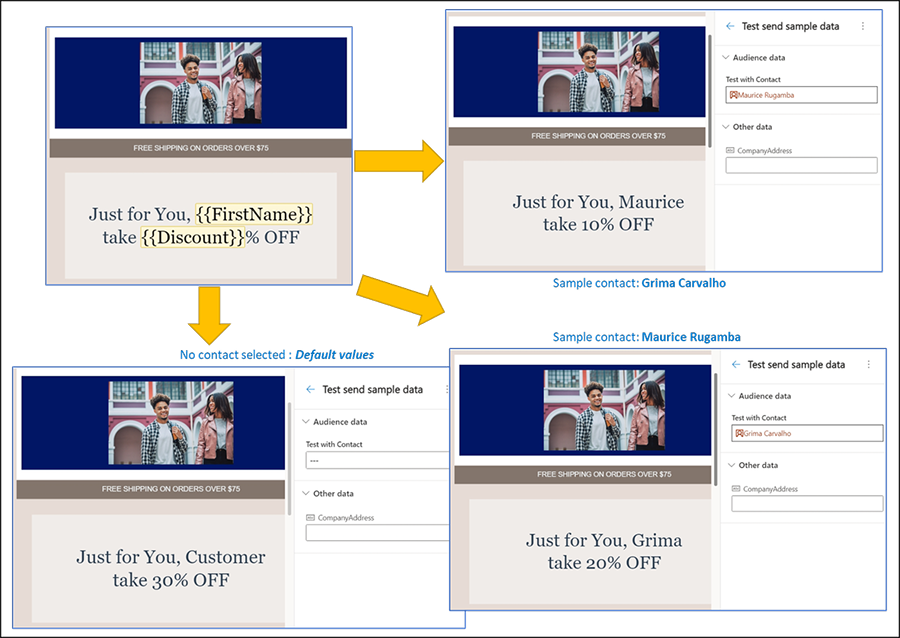
ट्रिगर से प्राप्त वैयक्तिकृत सामग्री का पूर्वावलोकन देखने के लिए, ऊपर दिए गए चरणों का अनुसरण करें और ट्रिगर के लिए डेटा चुनें या डालें. नीचे एक उदाहरण दिया गया है, जहां व्यवसाय ट्रिगर "घटना बनाया गया है" उठाए जाने पर ईमेल भेजा जाएगा और इसमें घटना संख्या और शीर्षक (ट्रिगर से आने वाला डेटा) शामिल होगा.
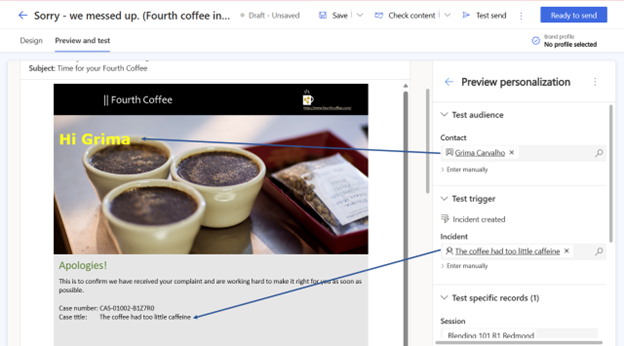
नोट
डायनेमिक पाठ के लिए जो ऑडिएंस से बाउंड नहीं है, आप यह देखने के लिए नमूना मान दर्ज कर सकते हैं कि सामग्री कैसी दिखाई देगी. आप चयनित ऑडिएंस रिकॉर्ड या ट्रिगर से आने वाले वास्तविक डेटा को भी ओवरराइड कर सकते हैं. डेटा को ओवरराइड करने के लिए, चुने गए आइटम के लिए मैन्युअल रूप से दर्ज करें का चयन करें और अपना स्वयं का मान प्रदान करें। यह किनारे के मामलों की जांच करने का एक त्वरित और आसान तरीका है।
आप यह सत्यापित करने के लिए स्वयं को या किसी अन्य परीक्षण ईमेल पते पर पूर्वावलोकन ईमेल भेज सकते हैं कि प्राप्त ईमेल विभिन्न उपकरणों और विभिन्न ईमेल ऐप्स पर कैसे प्रस्तुत होता है। पूर्वावलोकन ईमेल में विषय हेडर में स्वचालित रूप से "[टेस्ट]" शामिल होता है।
भी देखें
मल्टी-ब्रांड, कस्टम वरीयता केंद्रों के साथ अपना व्यवसाय बढ़ाएं